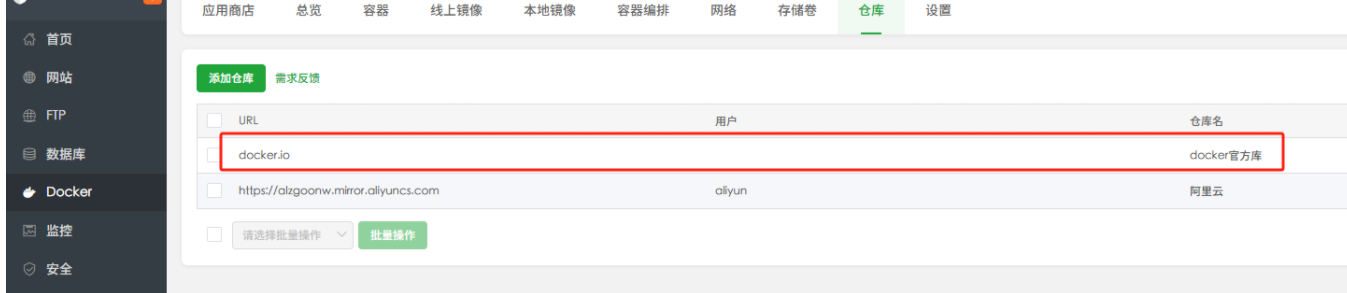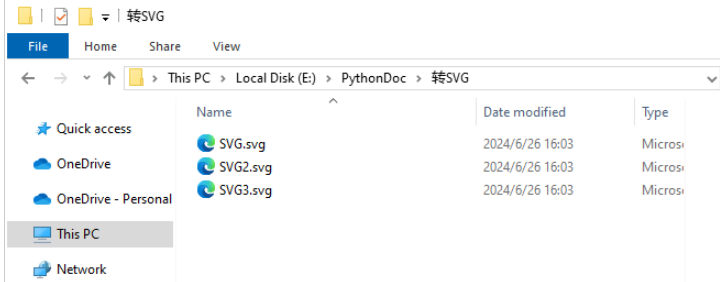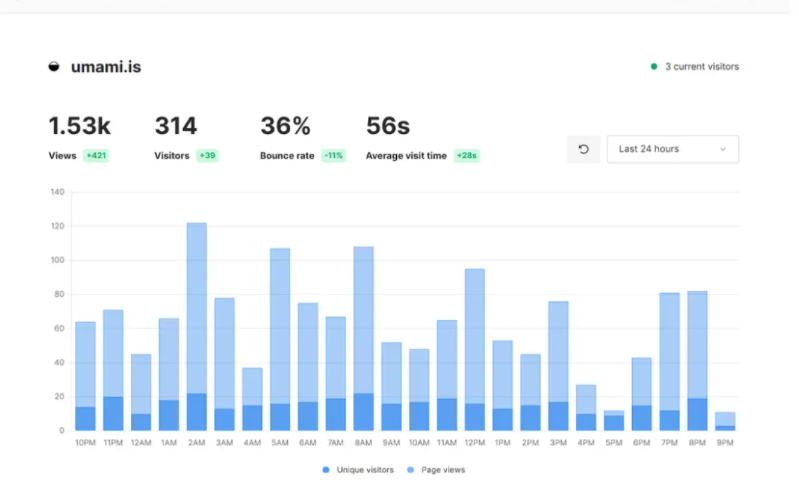微擎部署独立系统操作流程(docker部署开发好的fasadmin项目)
一、场景:
开发好的项目(fasadmin框架+uniapp)想上架微擎出售,不想重新用微擎框架开发,就很适合采用独立部署这套方案
二、操作流程
1、微擎应用管理创建测试应用
先找到创建应用的地方,等后端代码构建好就可以在此处上传
操作地址https://dev.w7.cc/notapp/list
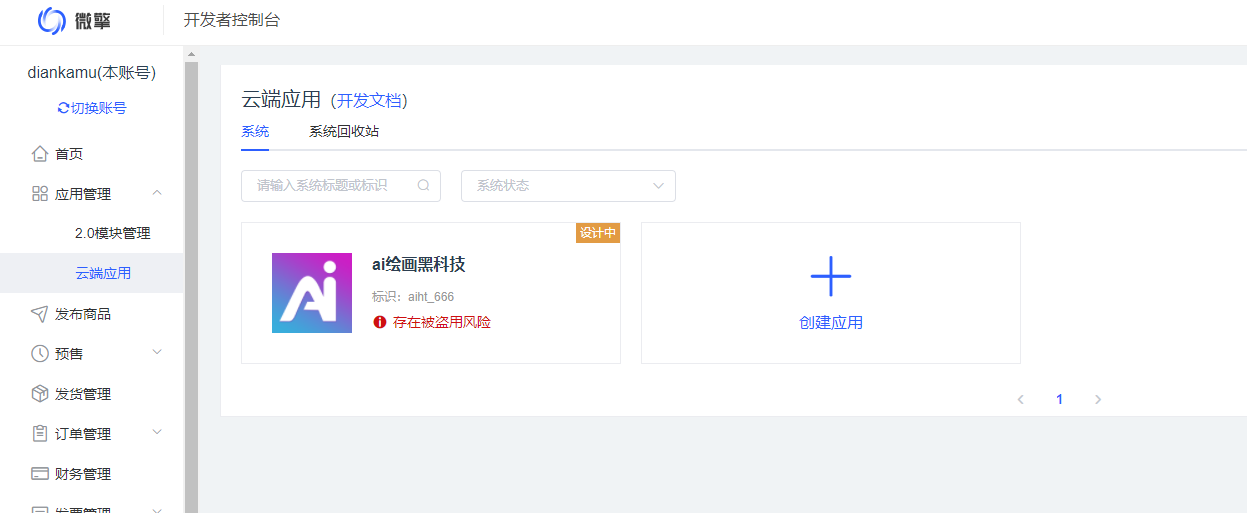
创建应用选择仅后端,传一下代码即可,这是上传成功的,记得是上传测试哈。
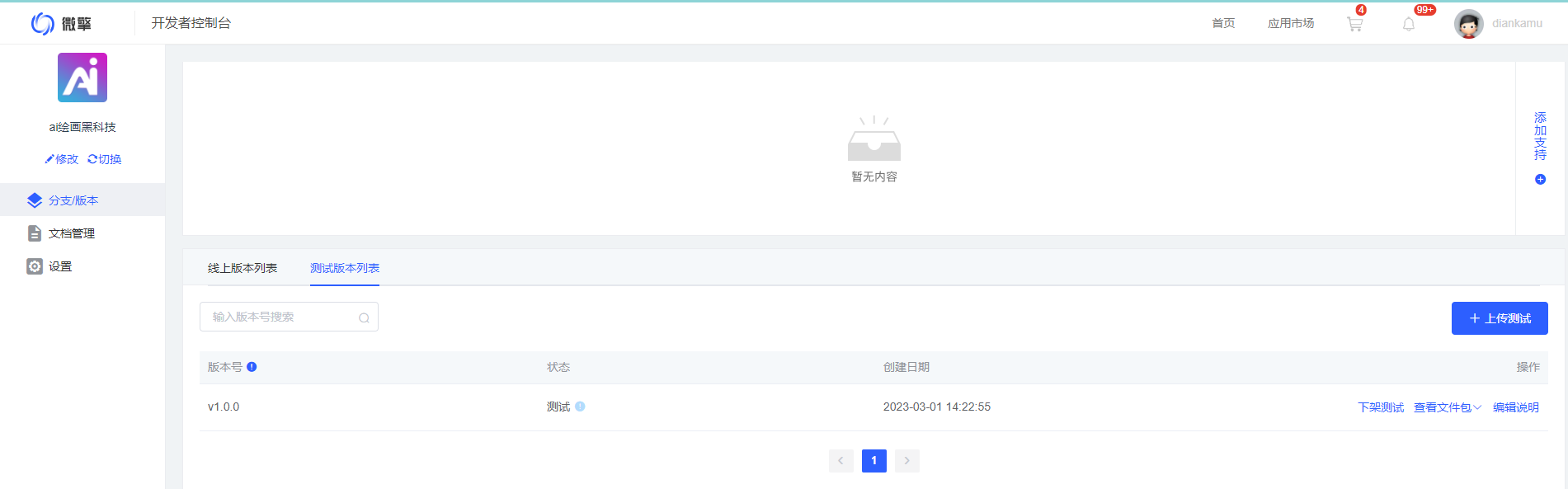
代码包目录结构
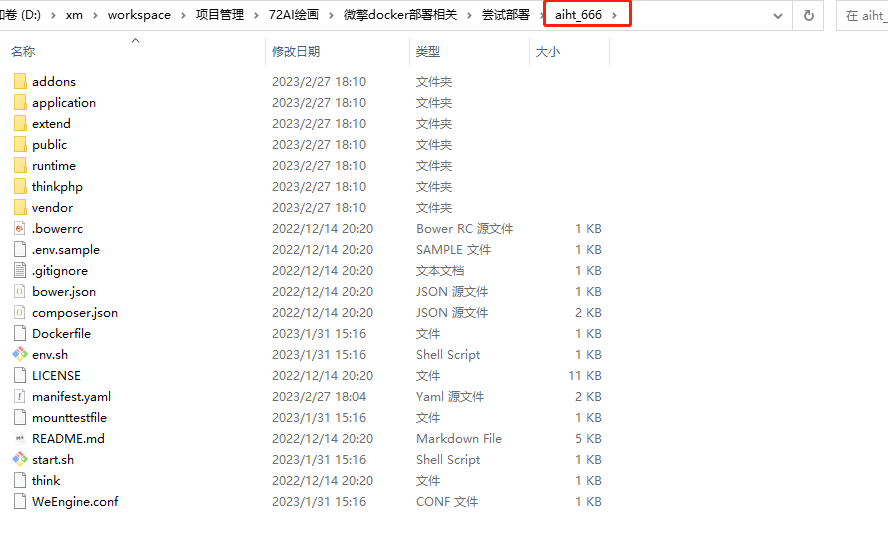
打包的时候要包含外层的文件夹,文件夹的名字要用应用标识起名,比如我的是aiht_666 。整体打个压缩包上传上去就可以创建好测试应用了
#关于代码包的构建要特别说明
需要构建Dockerfile 文件和 env.sh (有疑问,fasadmin的环境文件是env此处不是太懂),start.sh,WeEngine.conf(ngingx配置),manifest.yaml(配置菜单用的),mounttestfile等配置文件,参考代码地址https://gitee.com/xmceo666/tp6_easyadmin/tree/develop/
#关于代码包的构建
应用标识起名如何查看呢?操作如下,点左上角修改按钮
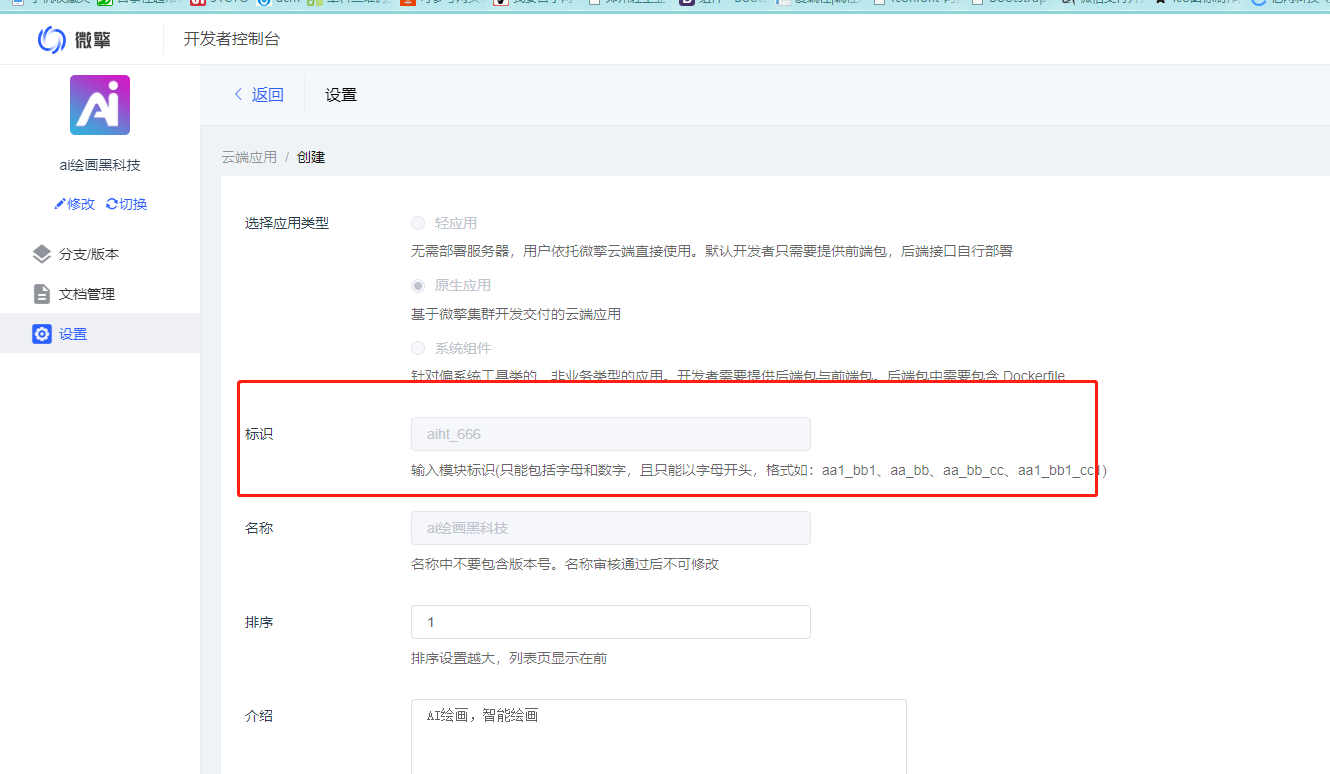
2、微擎云端部署环境安装测试应用进行测试
云端控制台地址:https://console.w7.cc/
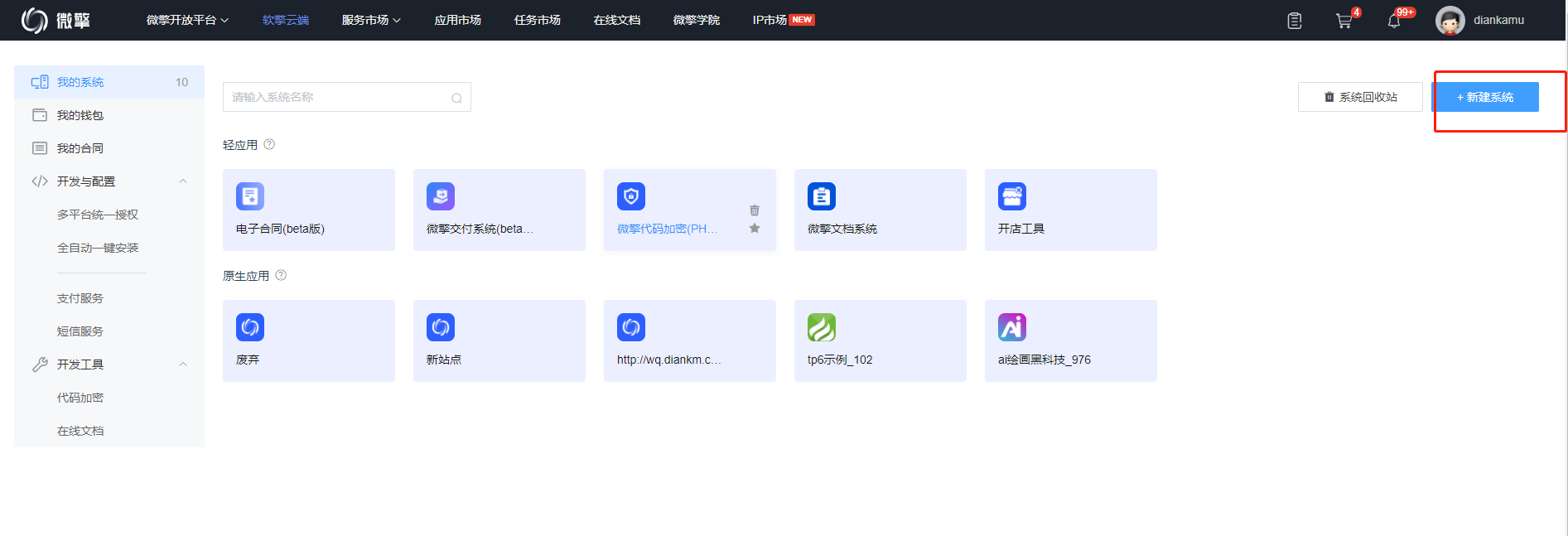
右上角新建应用,点击去找到测试独立系统,就可以看到创建好的测试应用了
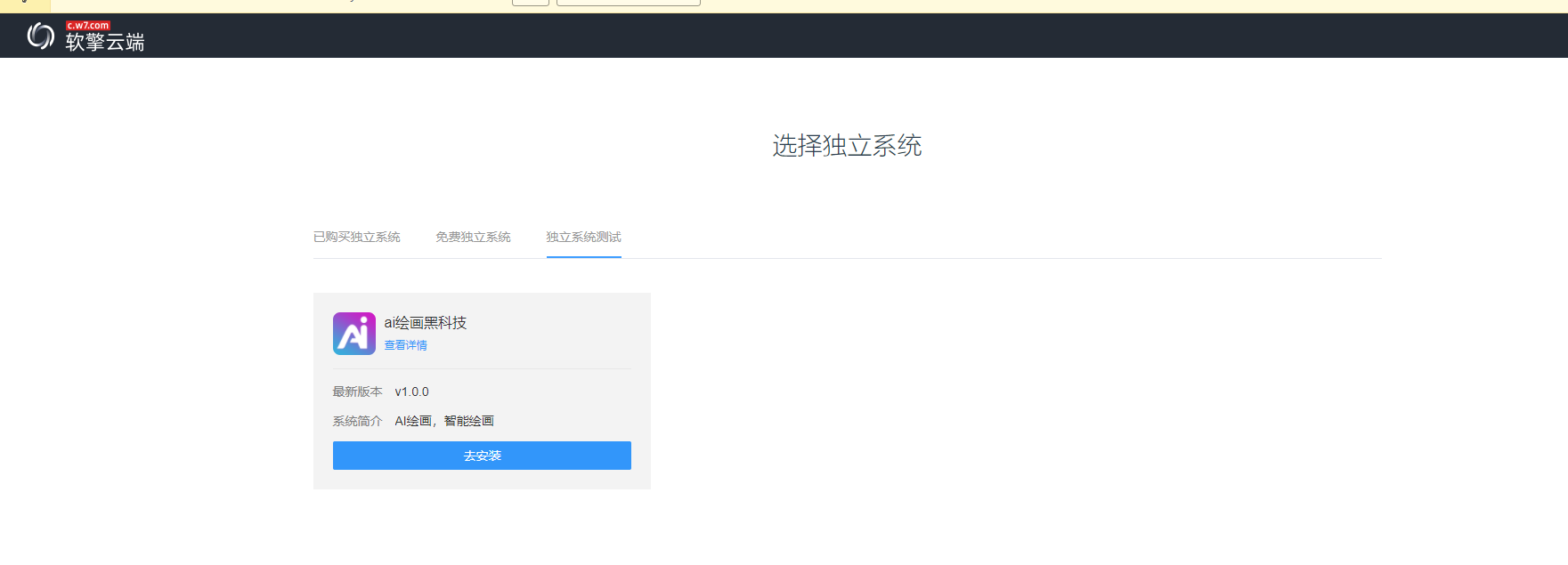
此时先等一下,先别着急安装,接下来需要先部署云环境,需要准备一台空服务器,一个域名
接着先创建集群
https://console.w7.cc/app/352090/founder/micro/cluster
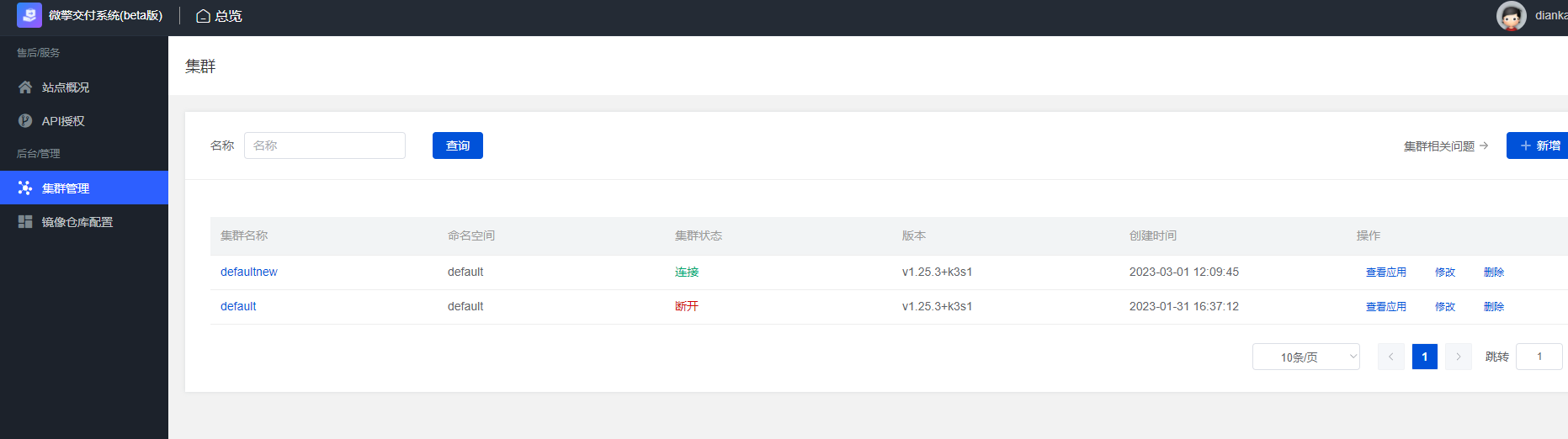
点击右上角创建按照引导操作即可
集群创建好后就可以安装应用了,点击安装后进入下面的界面
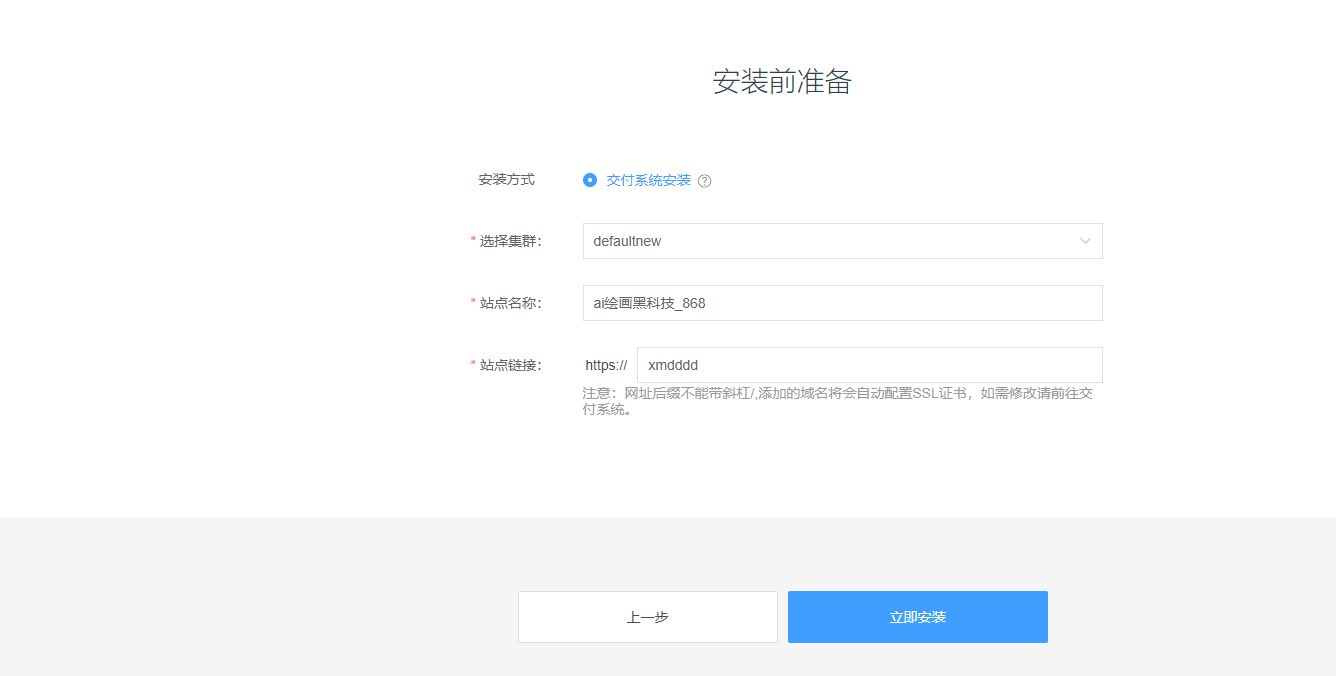
按照引导选择好集群,填写好之前准备的域名进行安装即可。若无问题就可以安装成功,有问题可以联系官方客服。
安装成功后,就可以访问后台了
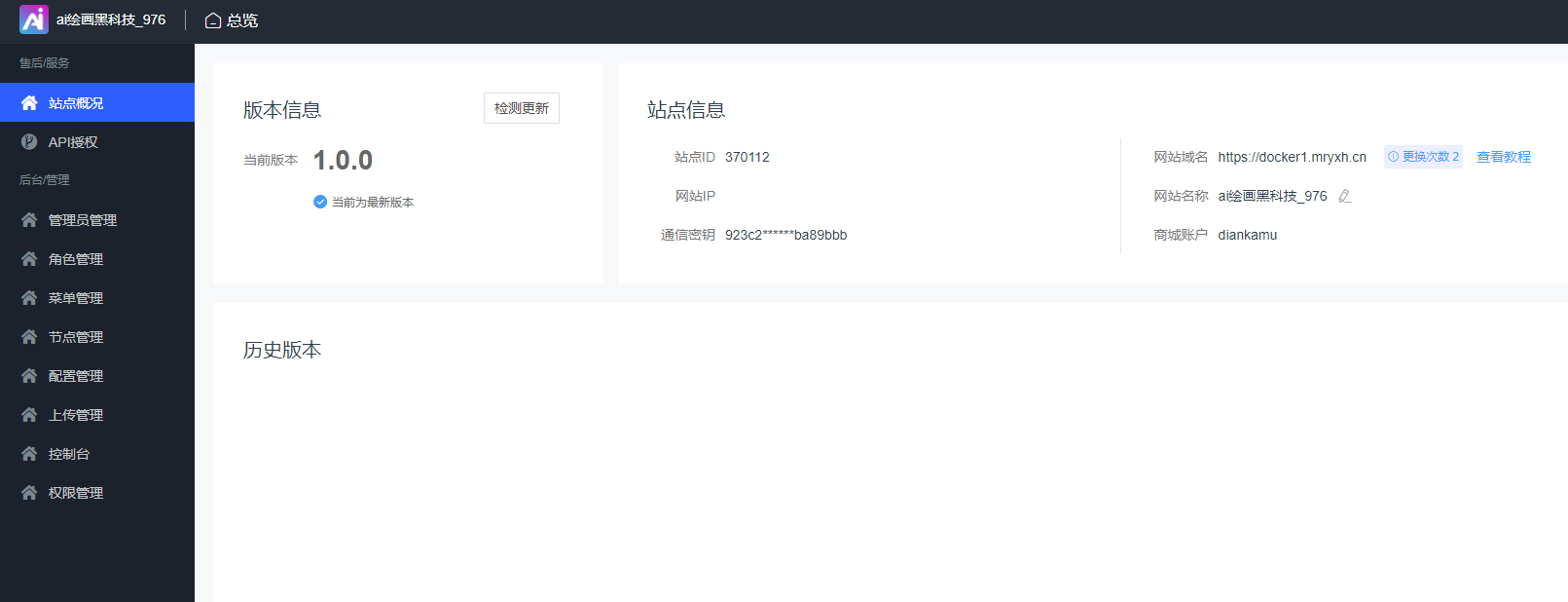
但是此时别高兴太早
正常还需要安装fasadmin的数据库
数据库信息要从应用详情查看
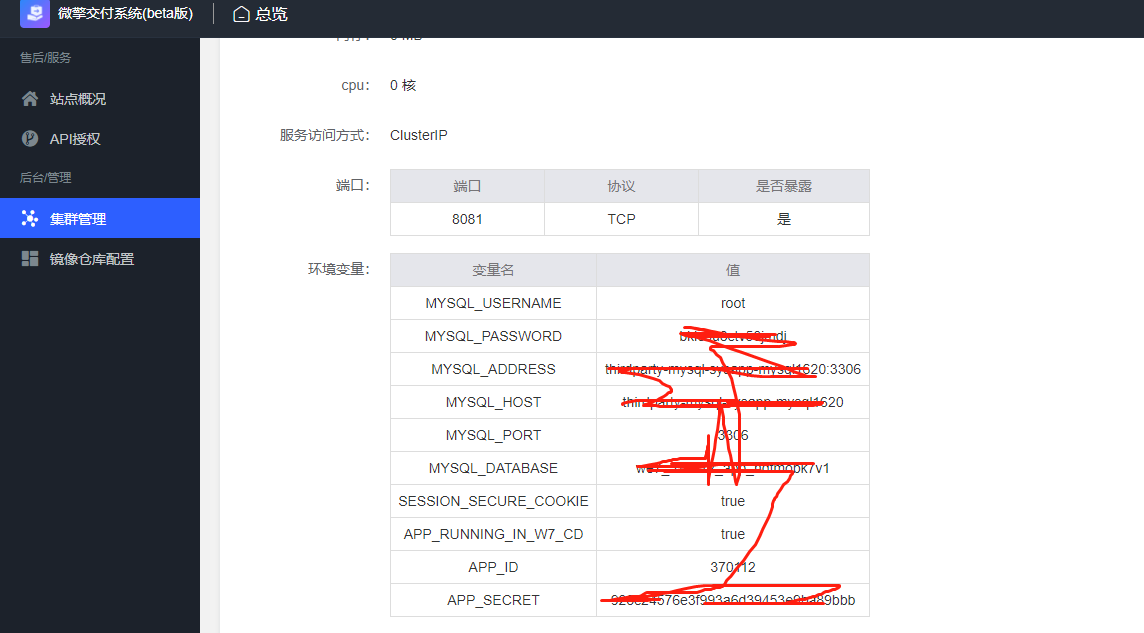
填写好信息后安装上fasadmin即可
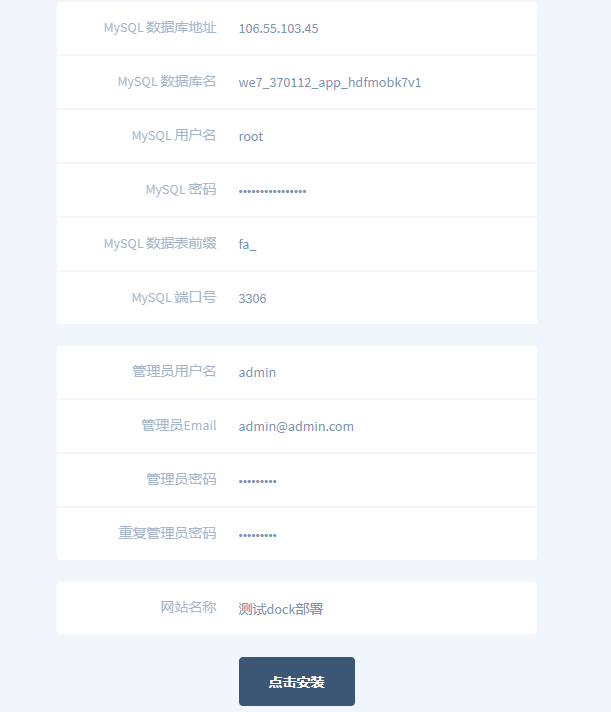
安装完后还需要适配登录,不然还是会报错,

3适配登录
参考文档
https://wiki.w7.com/document/1621/7407
https://gitee.com/free-worker/tp6_easyadmin/blob/develop/app/admin/controller/Login2.php
https://wiki.w7.com/document/1621/7409